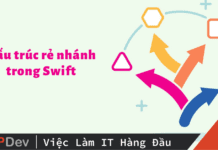CHỌN TEXT EDITOR
Có rất nhiều lựa chọn text editor cho bạn. Atom và Sublime Text 3 là một trong những text editors nổi nhất hiện giờ.
Sublime Text đã là sự lựa chọn khá phổ biến lâu nay trong giới lập trình. Nó ổn dịnh và đáng tin cậy.
Atom ra mắt bởi GitHub sau Sublime Text. Đây là một text editor hoàn toàn tùy chỉnh. Vì Atom được viết trên HTML, CSS, và JavaScript, bạn có thể tự tùy chỉnh nếu bạn có sử dụng các ngôn ngữ trên.
Text editor nào cũng đều rất có ích cho việc lập trình, vì thế nên bạn cần chọn 1 editor phù hợp rồi dùng thuần thục cho quen. Khi bạn đi sâu hơn vào sự nghiệp lập trình, hãy thử một text editor khác để xem các features khác có phù hợp với workflow của mình hay không.
I. ATOM


Atom là một text editor miễn phí do Github tạo nên. Atom là một open source, nghĩa là tất cả các code của nó đều có thể đọc được, thay đổi theo mục đích sử dụng và thậm chí là đưa ra các cải thiện phù hợp. Atom là một “text editor có thể hack được” vì nó hoàn toàn tùy chỉnh. Bạn có thể xem thêm các package cho Atom thường sử dụng nhất tại đây.
KHÁM PHÁ ATOM
Adding a Project Folder
Atom mang đến cái nhìn tổng thể về project của mình, nên bạn có thể sắp xếp các folder và file khác nhau dễ dàng. Đây là cách sử dụng nó:
- Trong menu bar của Atom, chọn File > Add Project Folder. Nó giúp launch file manager của bạn. Hãy xác định folder chứa text hoặc file và chọn Open.
- Folder sẽ mở trong side pane của Atom, hiển thị các contents. Chọn từ list file, hoặc chọn một subfolder.
Chọn một Theme
Atom cho phép bạn chọn 1,300 theme khác nhau để phù hợp với color preferences và tối ưu hóa cho code dễ đọc. Các theme rơi vào 2 loại: UI (viết tắt của User Interface) và syntax.
Để thay đổi Atom theme:
- Trong menu bar của Atom, chọn Atom > Preferences.
- Trong Preferences pane, chọn Themes.
- Trong section Choose a Theme, bạn có thể tự xào trộn cho mình UI riêng và các syntax theme từ lựa chọn có sẵn, hoặc khám phá hơn 1,300 Atom themes có sẵn.
Install một Package
Các Package là các add-on đặc biệt giúp bạn tùy chỉnh trải nghiệm code của mình bằng Atom. Ví dụ, bạn muốn một package nhấn mạng các lỗi syntax trong lúc code. Các package như vậy gọi là các linter.
Hãy install linter-tidy cho HTML:
- Trên Atom menu bar, chọn Atom > Preferences > Install. Nó sẽ mở ra Settings pane.
- Trong vùng search, search linter-tidy. Atom sẽ search trong database của các package.
- Khi Atom tìm ra linter-tidy, install package bằng cách click Install:


- linter-tidy sẽ track HTML trong lúc bạn code và sẽ báo ngay khi có lỗi syntax. Bạn có thể search hơn 4,500 Atom package tại đây.
- Để tắt hoặc xóa packages, chọn Atom > Prefererences > Packages, tìm package muốn hủy và chọn Disable hoặc Uninstall.
II. SUBLIME TEXT


Sublime Text cũng là một text editor khá phổ biến. Khác với Atom, Sublime Text is phần mềm có tính phí. Nhưng Sublime Text sẽ cho bạn dung thử miễn phí hoàn toàn trước khi bạn quyết định mua nó hay không. 10 package thường dùng cho Sublime text 3.
TÌM HIỂU CÁC FEATURE SUBLIME TEXT
Add một Project Folder
Giống như Atom, Sublime Text cho bạn cái nhìn tổng thể project của bạn nên bạn có thể định vị các folders và files dễ dàng. Đây là cách dùng nó:
- Trên thanh top menu bar, chọn Project > Add folder to project. File manager sẽ mở ra. Định vị project folder tùy ý và chọn Open.
- Folder sẽ mở một pane phụ của Sublime Text, hiển thị các content trong folder. Chọn từ list các files, hoặc chọn subfolder.
Chọn Color Scheme
Atom call các themes, còn Sublime Text gọi là các color scheme. Thay đổi color scheme để phù hợp với color preference của bạn và tối ưu hóa chất lượng code.
Để thay đổi color scheme của Sublime Text:
- Chọn Sublime Text > Preferences > Color Schemes từ thanh top menu.
- Chọn một color scheme từ hơn 20 option có sẵn.


Install một Package
Trước khi cài packages trong Sublime Text, bạn cần phải cài Package Control.
Để cài Package Control:
- Trên thanh top menu của Sublime Text, chọn View > Show Console. Sublime Text console sẽ mở ra phía dưới cửa sổ.
- Đến trang install Package Control và copy đoạn code Python trong Sublime Text 3.
- Paste đoạn code vào Sublime Text console và nhấn
enter. Nó sẽ báo với Sublime Text để bạn bắt đầu cài các package. - Để xác nhận rằng Package Control đã được cài, chọn Sublime Text > Preferences. Hai option mới sẽ xuất hiện: Package Control và Package Settings.
Tiếp đến hãy cài html-tidy, một HTML linter cần cài cho Atom.
- Chọn Tools > Command Palatte
- Khi command palette mở ra, nhập
Package Control: Install Package, và ấnenter. - html-tidy phụ thuộc vào SublimeLinter. Trong search field, search SublimeLinter. Khi nó hiện trong kết quả search, chọn nó và nhấn
enter. - Quay trở lại command palette, và gõ lại:
Package Control: Install Package
Và nhấnenter. - Search SublimeLinter-html-tidy. Khi nó hiện trong kết quả search, chọn nó và nhấn
enter. Cần một lúc mới install xong. - Mở file HTML và bắt đầu dùng linter!
TopDev